
Mit dem neuesten Update für GarageBand für iOS wurden eine Reihe neuer Funktionen hinzugefügt. Benutzer können jetzt Jam-Sessions erstellen, Songs über Facebook freigeben und an iCloud senden. Während Jam-Sessions und das Teilen Ihres neuesten Songs auf Facebook großartige neue Funktionen sind, erweist sich iCloud als die nützlichsten.
Durch das Senden Ihrer Songs oder Projekte an iCloud können Sie auf einfache Weise Songs zwischen iOS-Geräten sichern und freigeben. Wenn Sie ein Projekt auf Ihrem iPhone starten und die Bearbeitung auf Ihrem iPad beenden möchten, senden Sie es an iCloud und sehen Sie zu, wie es auf allen Ihren iOS-Geräten magisch erscheint.
Um zu beginnen, müssen Sie sicherstellen, dass iCloud in GarageBand aktiviert ist. Wenn Sie alle Ihre Songs in GarageBand anzeigen, tippen Sie auf das + -Symbol und aktivieren Sie dann iCloud. Wiederholen Sie diese Schritte auf jedem iOS-Gerät, auf dem GarageBand iCloud verwenden soll. Die iCloud-Unterstützung mit GarageBand ist nur für das iPhone 4 / 4S, den iPod der vierten Generation und alle iPads verfügbar.
Wenn Sie einen Titel an iCloud senden möchten, tippen Sie auf die Schaltfläche Bearbeiten und wählen Sie einen oder mehrere Titel aus. Wenn iCloud in der App aktiviert ist, sehen Sie jetzt ein iCloud-Symbol in der oberen Leiste. Wenn Sie auf das iCloud-Symbol tippen, werden Sie gefragt, ob Sie die Songs an iCloud senden möchten.
Nachdem der Song in iCloud hochgeladen wurde, wird oben rechts in der Miniaturansicht des Songs ein iCloud-Logo angezeigt, das auf einen erfolgreichen Upload und die Tatsache hinweist, dass der Song in der Cloud gespeichert ist.
Wenn Sie GarageBand auf einem anderen iOS-Gerät öffnen, wird das Miniaturbild des Songs angezeigt. Jetzt wird in der rechten oberen Ecke ein grüner Pfeil angezeigt. Der Pfeil zeigt an, dass der Titel noch nicht auf Ihr Gerät heruntergeladen wurde. Wenn Sie auf die Miniaturansicht tippen, wird der Titel von iCloud heruntergeladen.
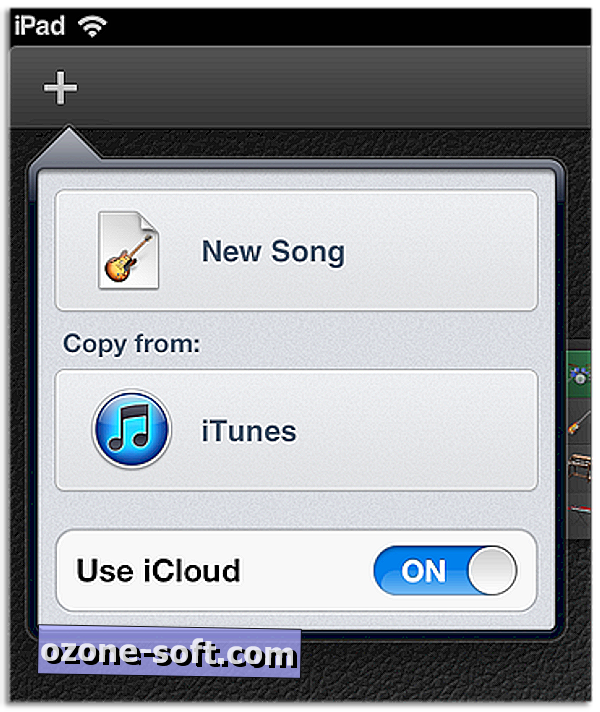
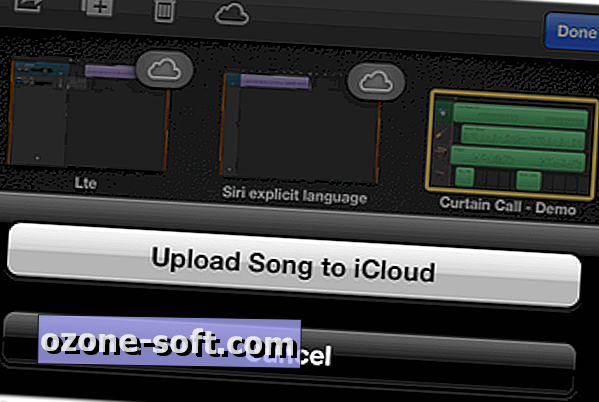
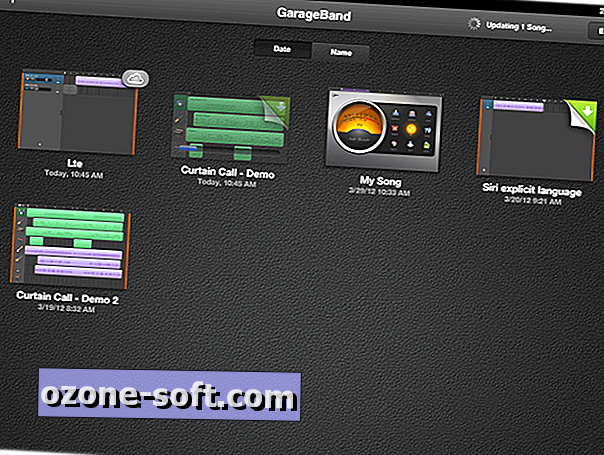
Wenn Sie mit dem Bearbeiten eines Titels fertig sind, werden die Änderungen automatisch in die iCloud hochgeladen.
Wenn Sie einen Titel in iCloud gespeichert haben, nimmt er einen Teil Ihrer iCloud-Speicherzuweisung in Anspruch. Achten Sie darauf, Ihre iCloud-Speicherebenen im Auge zu behalten und nicht mehr benötigte Titel in iCloud zu entfernen. GarageBand-Songs können ziemlich große Dateien sein. Sie können einen Titel aus iCloud entfernen, indem Sie Schritt 2 wiederholen, aber den bereits hochgeladenen Titel auswählen. Anstatt gefragt zu werden, ob Sie hochladen möchten, werden Sie aufgefordert, zu bestätigen, dass Sie den Titel aus der iCloud entfernen möchten.
Leider bietet Apple zu diesem Zeitpunkt noch keine offizielle Möglichkeit, die mit iCloud gespeicherten Dateien mit GarageBand unter OS X zu verwenden. Sie müssen bei der Synchronisierung über iTunes bleiben, um sie mit Ihrem Mac zu teilen. Vielleicht ist die iCloud-Synchronisierung mit OS X eine Funktion, die wir warten müssen, bis OS X Mountain Lion gesehen wird.













Lassen Sie Ihren Kommentar